Instrumentul de gradient în Affinity Photo este un instrument versatil care te ajută să creezi grade de culoare complexe în imaginile tale. Îți permite să experimentezi cu nuanțe și transparențe diferite și să obții efecte vizuale impresionante într-un mod jucăuș. Acest ghid îți va oferi bazele și îți va arăta cum să folosești optim instrumentul de gradient.
Cele mai importante concluzii
- Instrumentul de gradient este destructiv, așa că este important să fii atent atunci când îl aplici.
- Ajustările punctelor de ancorare și a punctelor centrale sunt esențiale pentru controlul gradientului.
- Există modalități de a lucra non-destructive cu gradientul, de exemplu, prin niveluri de umplere.
Ghid pas cu pas
Bazele instrumentului de gradient
Instrumentul de gradient se găsește în bara de instrumente sub un mic icon care arată similar cu un gradient. Alternativ, îl poți activa cu scurtătura de tastatură „G”. Pentru a-ți face o idee despre modul în care funcționează instrumentul, poți selecta o imagine care deja prezintă un gradient frumos. Pentru aceasta, deschide o imagine în paleta de niveluri și adaugă un nou nivel pixel gol, pe care îl poți denumi, de exemplu, „Gradient”.
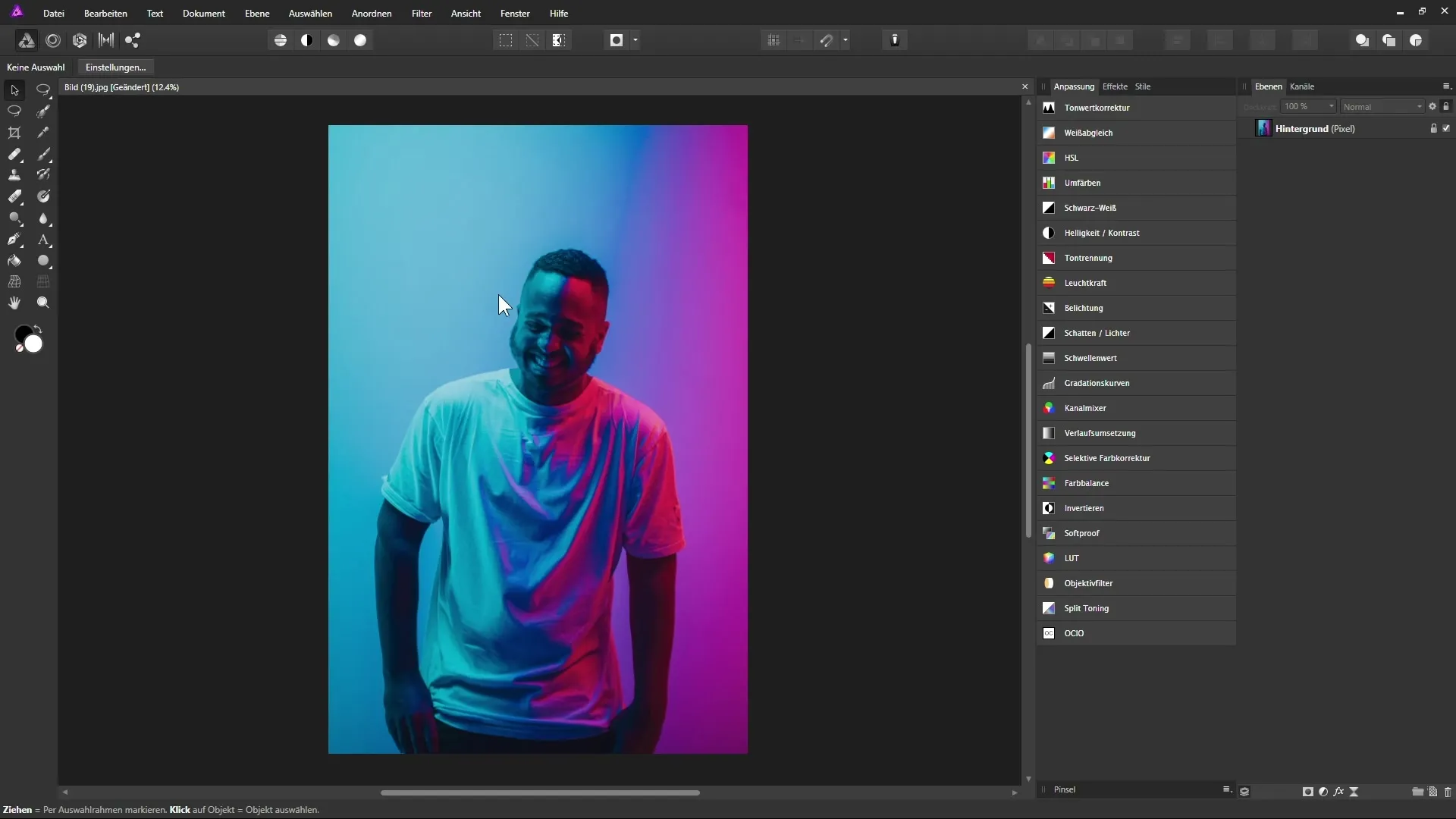
Crearea unui gradient
După ce ai creat noul nivel, schimbi la instrumentul de gradient. Prin clic și tragere pe nivelul gol poți crea un gradient. Este important să nu schimbi la un alt instrument în timpul activării instrumentului de gradient, altfel gradientul va fi fixat pe acest nivel și nu va mai fi editabil.
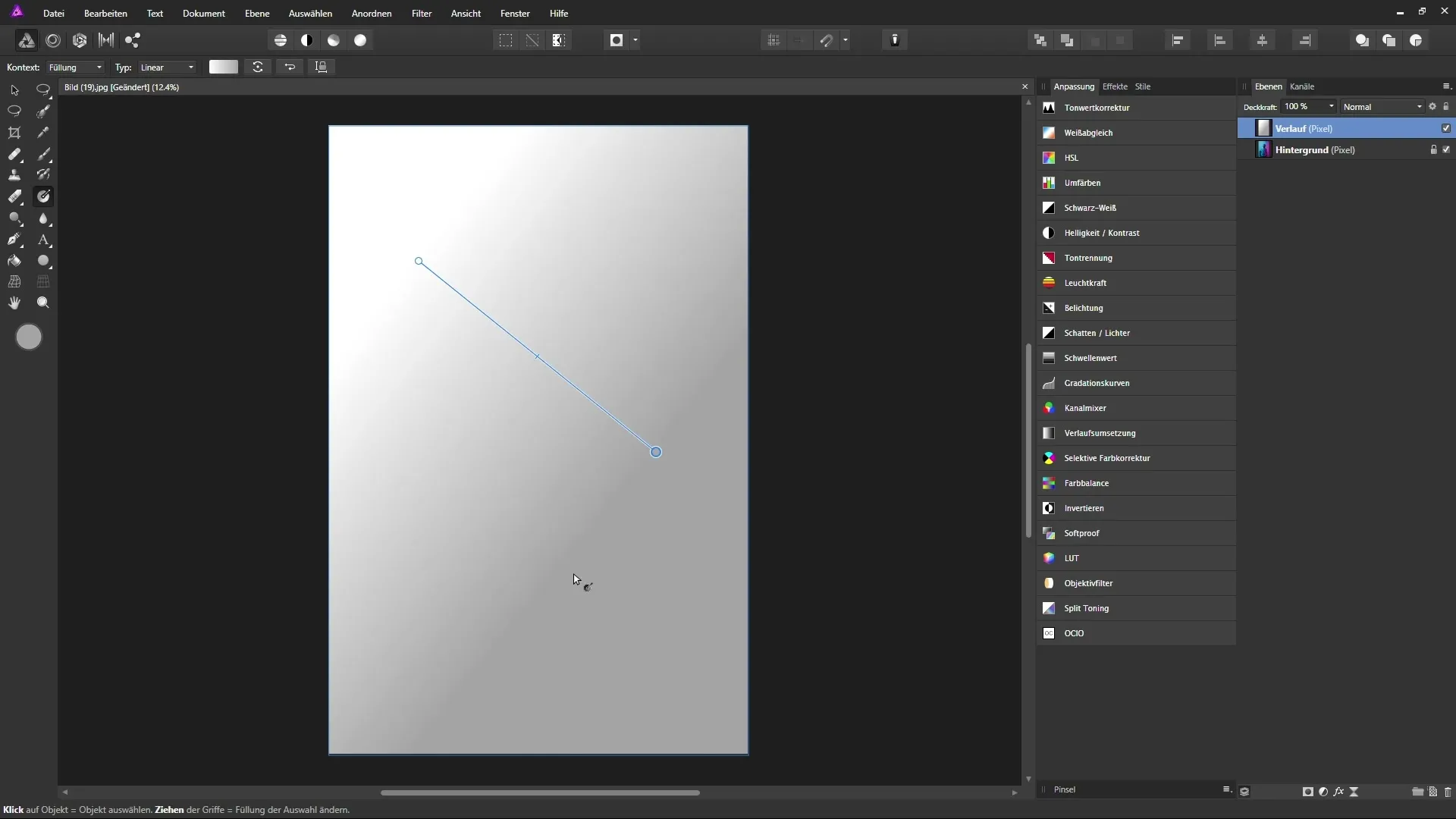
Ajustarea proprietăților gradientului
Următorul pas este să editezi punctele de ancorare ale gradientului. Vei vedea două puncte de ancorare: un punct alb pentru punctul de început și un punct gri pentru sfârșitul gradientului. Aici poți ajusta culorile făcând clic pe punctul de ancorare corespunzător și apoi alegând o nouă culoare. Pentru a selecta culorile, poți folosi diferitele instrumente de selecție a culorilor, cum ar fi roata de culori HSL.
Adăugarea de culori și transparențe
A venit acum vremea să adaugi culori la gradient. Poți, de exemplu, să adaugi un alt punct de ancorare făcând clic pe linia dintre punctele de ancorare existente. Acest lucru îți oferă posibilitatea de a defini o culoare suplimentară, pe care o poți, de asemenea, poziționa și ajusta cu ușurință.
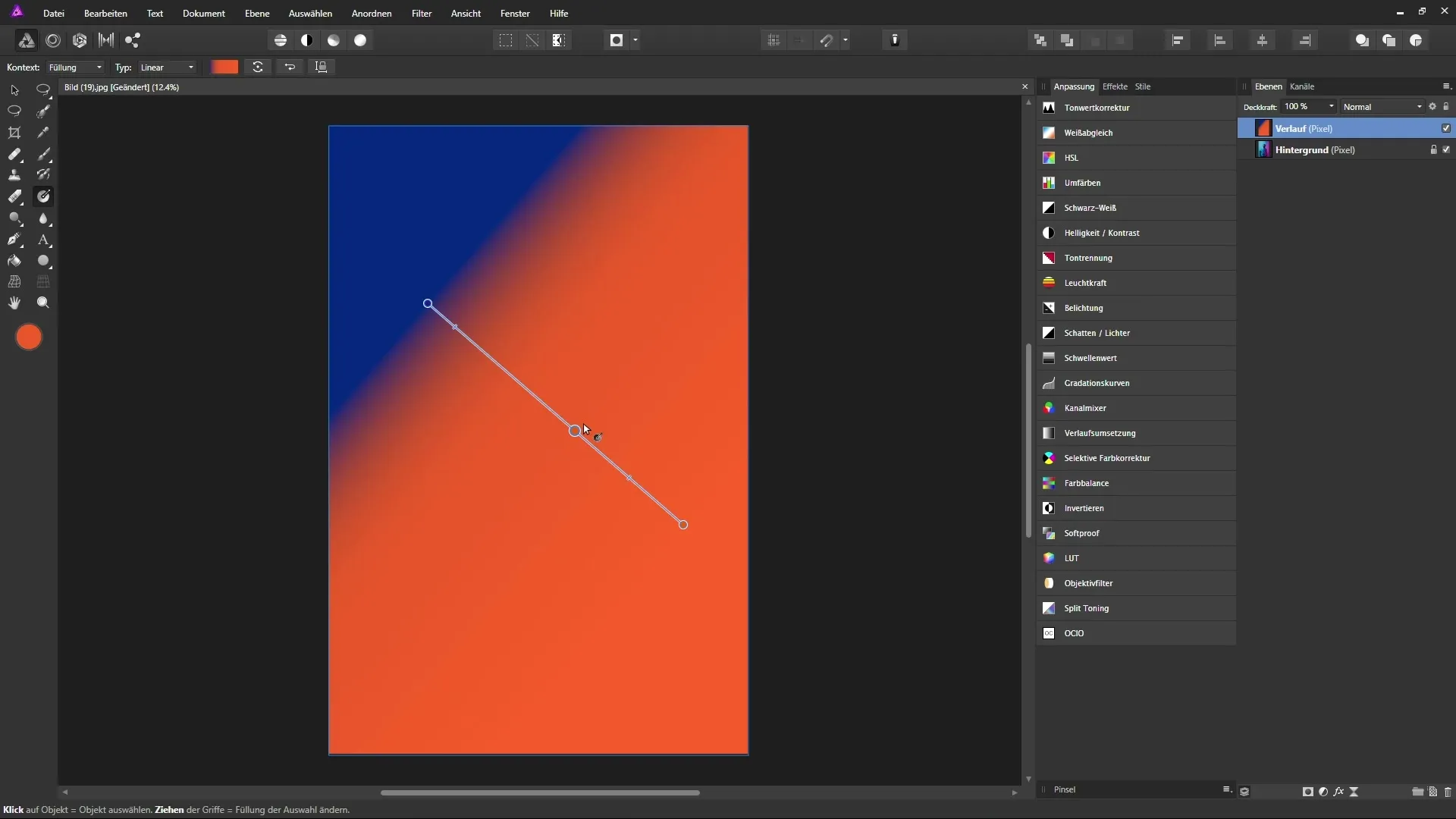
Opacitatea punctelor de ancorare este, de asemenea, un element important. Pentru a schimba opacitatea, faci clic pe punctul de ancorare dorit și poți ajusta opacitatea în bara de context.
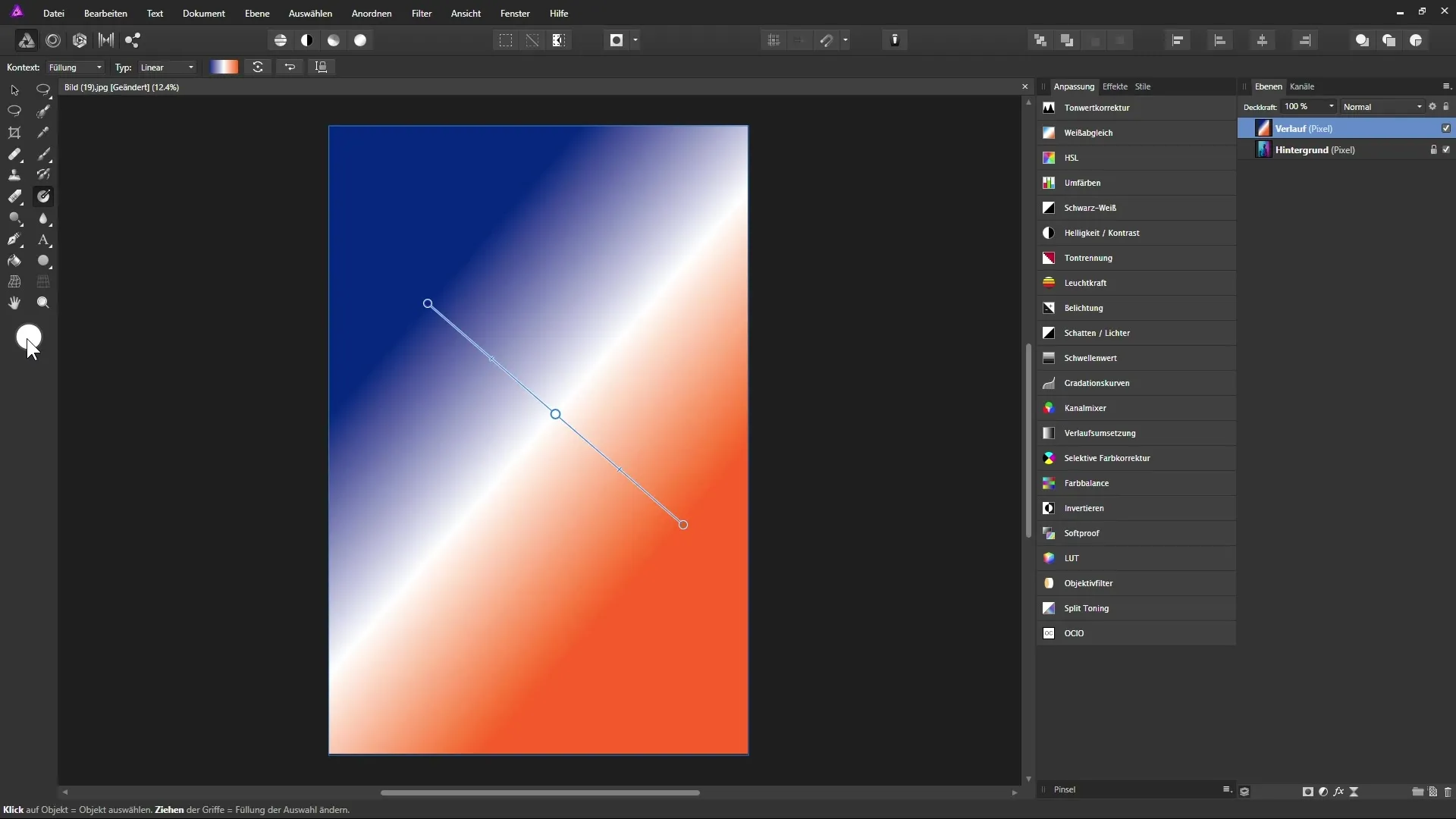
Schimbarea tipului de gradient
În mod implicit, se generează un gradient liniar. Cu toate acestea, poți să creezi și un gradient radial făcând clic pe tipul gradientului în bara de context. Într-un gradient radial, culoarea se desfășoară de la un punct central. Această ajustare oferă designului tău o dinamică specială.
Lucrul non-destructiv cu nivelurile de umplere
Pentru a te asigura că proiectele tale de gradient nu sunt destructive, poți utiliza niveluri de umplere. Pentru aceasta, alegi „Nivel” > „Nou nivel de umplere” și apoi tragi un gradient pe acest nou nivel. Diferența: chiar dacă schimbi la un alt instrument, nivelul de umplere rămâne editabil.
Crearea măștilor cu instrumentul de gradient
O altă caracteristică puternică este posibilitatea de a crea măști cu instrumentul de gradient. Poți adăuga o mască albă și să creezi un gradient pe această mască folosind instrumentul de gradient. Acest lucru îți permite să obții tranziții și transparențe fine.
Tipuri de captare a culorii
Poți combina instrumentul de gradient și cu pipeta pentru a capta culori direct din imaginea ta. Astfel, poți asigura că culorile sunt preluate cu precizie și conform aspectului dorit.
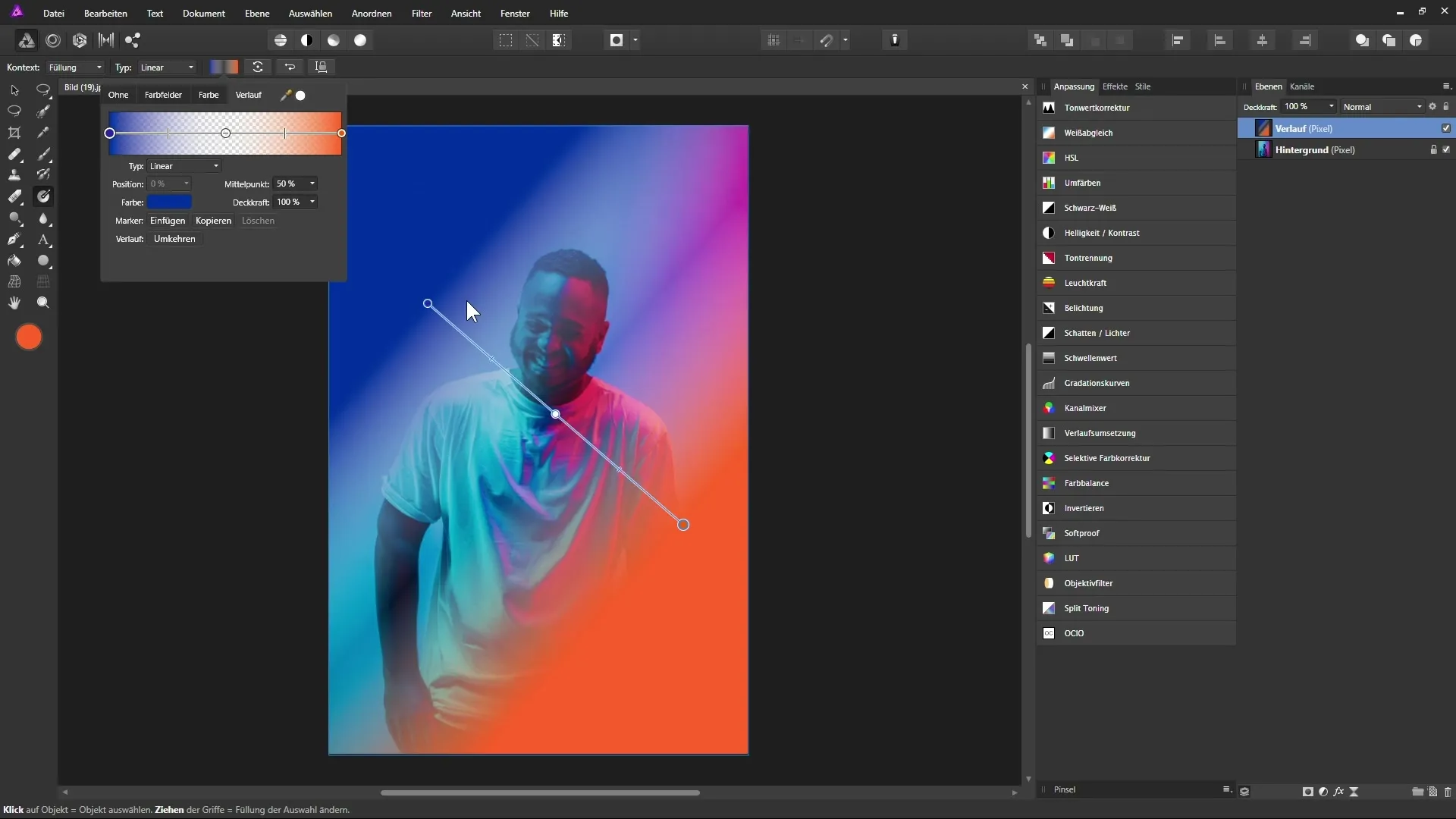
Inversarea gradientului
Dacă vrei să inversezi gradientul, Affinity Photo oferă funcția „Inversează”. Astfel, poți schimba direcția gradientului tău cu un singur clic.
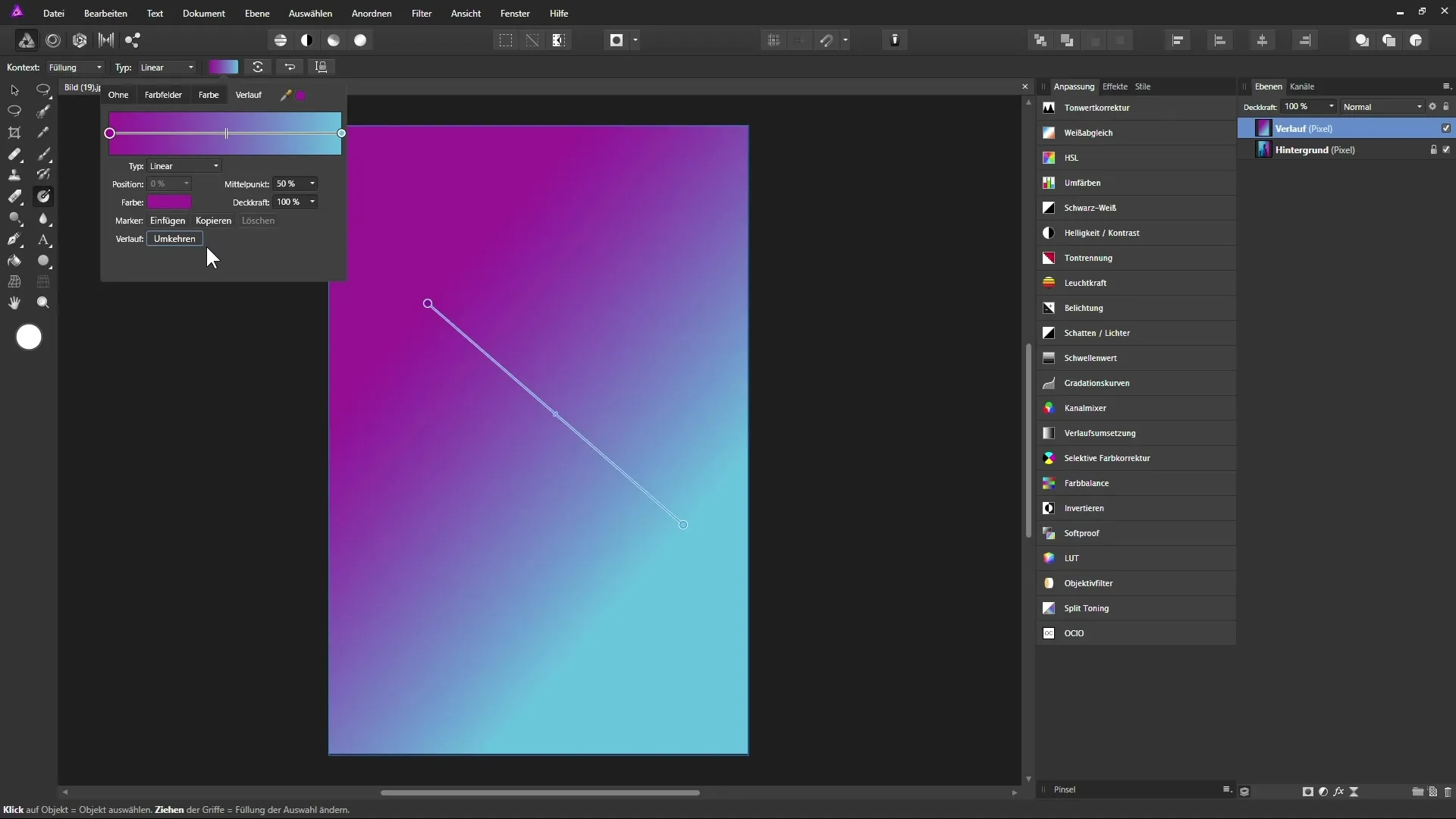
Rezumat – Affinity Photo: Utilizarea eficientă a instrumentului de gradient
Instrumentul de gradient în Affinity Photo este un instrument puternic și creativ care îți oferă multe posibilități de design. Ai învățat cum să ajustezi singur punctele de ancorare și gradientul. De asemenea, lucrând cu niveluri de umplere, poți crea non-destructiv și te poți asigura că modificările tale rămân editabile în orice moment. Folosește aceste posibilități pentru a-ți da frâu liber creativității.
Întrebări frecvente
Ce este instrumentul de gradient în Affinity Photo?Instrumentul de gradient creează grade de culoare în imaginile tale.
Cum pot crea un gradient?Selectează instrumentul de gradient și trage pe un nivel pentru a genera gradientul.
Pot schimba culorile din gradient?Da, poți ajusta și schimba cu ușurință culorile punctelor de ancorare.
Ce înseamnă a lucra destructiv?Dacă schimbi la un alt instrument, gradientul tău va fi fixat și nu va mai putea fi modificat.
Cum pot lucra non-destructiv?Poți folosi niveluri de umplere pentru a oferi mai multă flexibilitate lucrării tale.


